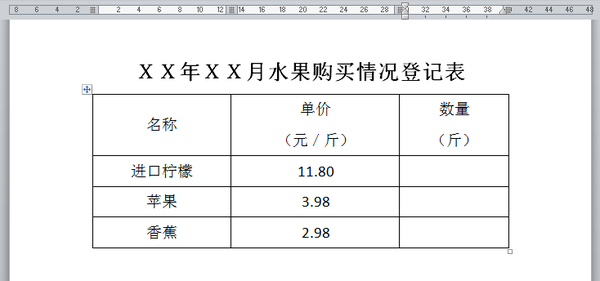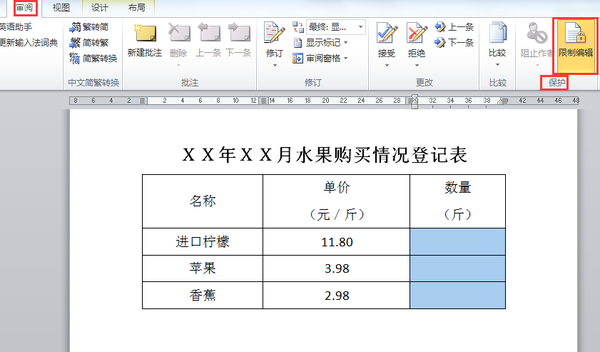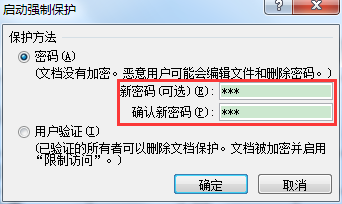word怎么保护文档中的部分内容(word文档怎么保护部分文档)
应用场景
下图中有一份《"XX年XX月水果购买情况登记表》,其中"名称"列和"单价"列是固定的,不允许修改,"数量"列可以填充数据进行修改。今天我们来学习一下应该如何对表格进行局部保护设置。
操作步骤
1、选中"数量"列的三个空白单元格,单击[审阅]选项卡[保护]功能组中的[限制编辑]按钮。
2、在页面左侧出现[限制格式和编辑]对话框,按照下图所示勾选每一项内容,最后点击[是,启动强制保护]按钮。

勾选[例外项(可选)]项目下[每个人]前的方框时,之前选定的三个空白单元格内会出现[ ]号
3、在弹出的[启动强制保护]对话框内设置新密码、确认新密码,单击[确定]按钮。
4、启动强制保护之后,表格中黄色底纹带有[ ]号的部分可以填写数字进行编辑,除此之外的其他部分都不能进行编辑。如果想要表格显示更加美观,填写数字时没有黄色底纹和[ ]号,可以在左侧的[限制格式和限制]对话框中取消勾选[突出显示可编辑的区域]。
我是@芳芳办公笔记,如果觉得有用,欢迎收藏、关注!
赞 (0)